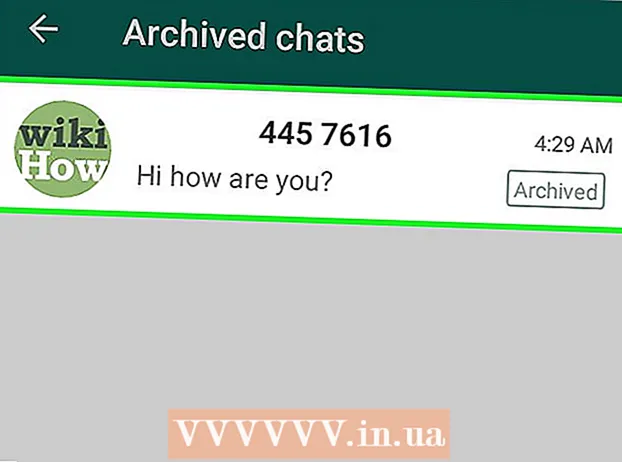Autor:
Frank Hunt
Erstelldatum:
11 Marsch 2021
Aktualisierungsdatum:
25 Juni 2024

Inhalt
- Schreiten
- Teil 1 von 3: Finden Ihres Dokuments
- Teil 2 von 3: Laden Sie HelloFax für Google Drive herunter
- Teil 3 von 3: Faxen Sie Ihr Dokument
- Tipps
- Notwendigkeiten
Google Chrome bietet jetzt die HelloFax-Anwendung an, einen neuen Schritt zur Verbesserung der Google-Dokumentverarbeitung. Mit einem Google Mail-Konto können Sie jetzt digitale Faxe in Google Drive erstellen und speichern. Diese Dokumente können mit der Google Chrome-Anwendung HelloFax als Fax gesendet werden. In diesem Artikel zeigen wir Ihnen, wie Sie Faxe aus Google Mail senden.
Schreiten
Teil 1 von 3: Finden Ihres Dokuments
 Melden Sie sich mit Ihrem Google-Konto an. Alle Google-Produkte sind verfügbar, indem Sie sich mit Ihrem Benutzernamen und Passwort anmelden.
Melden Sie sich mit Ihrem Google-Konto an. Alle Google-Produkte sind verfügbar, indem Sie sich mit Ihrem Benutzernamen und Passwort anmelden.  Klicken Sie im Dropdown-Menü in der Leiste oben auf dem Bildschirm auf "Laufwerk".
Klicken Sie im Dropdown-Menü in der Leiste oben auf dem Bildschirm auf "Laufwerk". Laden Sie Dokumente hoch, die Sie mit Google Drive faxen möchten. Klicken Sie auf die orangefarbene Schaltfläche zum Hochladen oder erstellen Sie ein neues Dokument mit der Schaltfläche "Neu".
Laden Sie Dokumente hoch, die Sie mit Google Drive faxen möchten. Klicken Sie auf die orangefarbene Schaltfläche zum Hochladen oder erstellen Sie ein neues Dokument mit der Schaltfläche "Neu".  Speichern Sie E-Mail-Anhänge in Google Drive, das früher als Google Text & Tabellen bezeichnet wurde. Wählen Sie, ob Sie den Anhang online anzeigen möchten, anstatt ihn herunterzuladen.
Speichern Sie E-Mail-Anhänge in Google Drive, das früher als Google Text & Tabellen bezeichnet wurde. Wählen Sie, ob Sie den Anhang online anzeigen möchten, anstatt ihn herunterzuladen.  Klicken Sie oben rechts auf der Seite auf die Schaltfläche "Zum Laufwerk hinzufügen", sobald das Dokument geöffnet ist.
Klicken Sie oben rechts auf der Seite auf die Schaltfläche "Zum Laufwerk hinzufügen", sobald das Dokument geöffnet ist. Bearbeiten und speichern Sie Ihre Dokumente. Jetzt können sie gesendet werden, wenn Sie HelloFax eingerichtet haben.
Bearbeiten und speichern Sie Ihre Dokumente. Jetzt können sie gesendet werden, wenn Sie HelloFax eingerichtet haben.
Teil 2 von 3: Laden Sie HelloFax für Google Drive herunter
 Gehen Sie zu hellofax.com/googledrive.
Gehen Sie zu hellofax.com/googledrive. Klicken Sie auf die Schaltfläche "Mit Google anmelden".
Klicken Sie auf die Schaltfläche "Mit Google anmelden".- Sie können auch ein Konto auf Hellofax.com erstellen und Ihr Konto mit Google Drive verknüpfen.
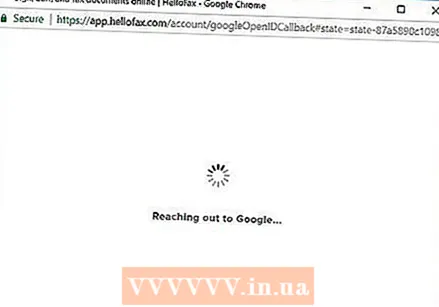 Laden Sie die HelloFax-Anwendung für Google Chrome herunter. Wenn Sie den Google-Browser noch nicht auf Ihrem Computer haben, müssen Sie ihn herunterladen, bevor Sie fortfahren können.
Laden Sie die HelloFax-Anwendung für Google Chrome herunter. Wenn Sie den Google-Browser noch nicht auf Ihrem Computer haben, müssen Sie ihn herunterladen, bevor Sie fortfahren können.  Klicken Sie nach der Installation auf die HelloFax-Anwendung. Ermöglichen Sie HelloFax den Zugriff auf Ihr Google Drive-Konto.
Klicken Sie nach der Installation auf die HelloFax-Anwendung. Ermöglichen Sie HelloFax den Zugriff auf Ihr Google Drive-Konto.
Teil 3 von 3: Faxen Sie Ihr Dokument
 Klicken Sie auf "Fax senden", um das Senden eines Faxes zu starten, oder geben Sie eine Signatur ein.
Klicken Sie auf "Fax senden", um das Senden eines Faxes zu starten, oder geben Sie eine Signatur ein.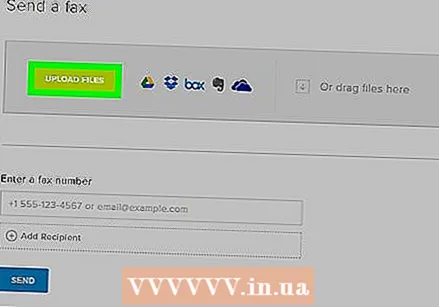 Wählen Sie aus der Liste der Dokumente in Google Drive die Datei aus, die Sie faxen möchten.
Wählen Sie aus der Liste der Dokumente in Google Drive die Datei aus, die Sie faxen möchten.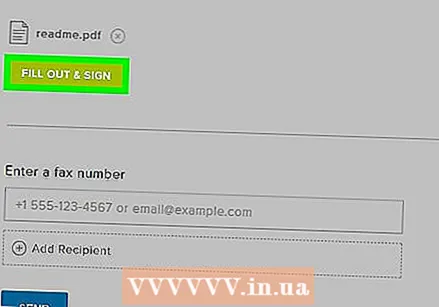 Bearbeiten Sie Ihr Dokument gegebenenfalls vor dem Senden.
Bearbeiten Sie Ihr Dokument gegebenenfalls vor dem Senden.- Um alle Funktionen nutzen zu können, müssen Sie zuerst Ihre Signatur scannen und in Ihr HelloFax-Konto hochladen. Auf diese Weise können Sie Ihre Signatur digital hinzufügen, bevor Sie das Fax senden.
 Geben Sie die Telefonnummer oder E-Mail-Adresse, an die das Fax gesendet werden soll, in das entsprechende Textfeld ein.
Geben Sie die Telefonnummer oder E-Mail-Adresse, an die das Fax gesendet werden soll, in das entsprechende Textfeld ein. Klicken Sie auf "Senden".
Klicken Sie auf "Senden".- Sie können 50 Seiten kostenlos faxen, bevor HelloFax damit beginnt. Danach müssen Sie die Details Ihrer Kreditkarte angeben, um weitere senden zu können.
Tipps
- HelloFax ist auch in Box und DropBox integriert, sodass Sie auch Dokumente zum Faxen aus diesen Cloud-Diensten auswählen können.
Notwendigkeiten
- Google Benutzerkonto
- Google Drive-Dokumente
- E-Mail Anhänge
- HelloFax-Konto
- Digitale Signatur / gescannte Signatur
- Der Browser Google Chrome
- HelloFax-Anwendung
- Kreditkarte